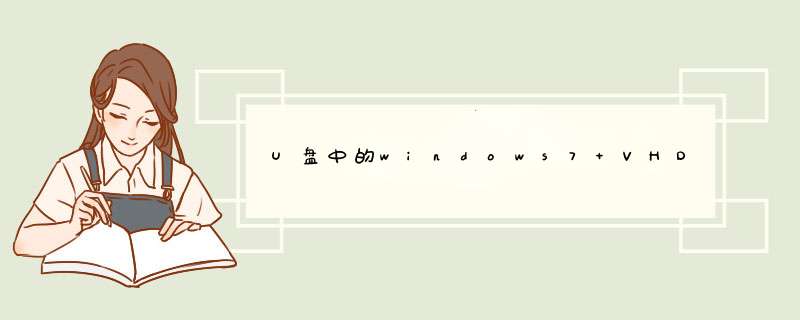
一种是修改BIOS。一般是在一开机时的品牌画面按下特定的按钮,比如联想是F12,然后选择从移动硬盘启动即可。
第二种是修改原来XP系统的BCD。用bootice修改BCD之后,再在开机后选择win7系统即可。
以上两种方法我多次使用,如果LZ有什么不明白的,可以直接Q我:1015880250
在WIN7旗舰版系统下打造VHD引导完美双系统有史以来最简单的 *** 作 双系统,多系统,单分区,多分区都可以。重复 *** 作就可以了
1.首先把你准备用来做VHD引导的系统做一个GHOST备份(只要支持GHOST的系统都可以)
2.创建VHD磁盘,在win7旗舰版系统下 点击计算机——右键-管理——磁盘管理——创建VHD——选择存
储位置——分区大小30G(或自定义)——虚拟磁盘格式——动态扩展 ——完成。磁盘管理中多了个新
硬盘-选择将其初始化——格式化,这时候我的计算机中也显示出这个硬盘并分配好盘符,到此创建VHD
完成。
3运行windows版ghost11把用来做VHD引导的GHOST备份恢复到新创建的VHD分区中,ghost完成后点完成不
要点重启计算机。( windows版ghost11每张ghost光盘或镜像文件的PESOFT里面都有)
4.添加启动菜单 开始——运行——输入CMD回车——输入命令 bcdboot m:\windows /s c: (m:表示上
面创建的VHD的盘符,你创建的什么就改成什么)回车
大功告成 重新启系统
1.创建vhd文件下面我们先来创建一个虚拟磁盘,创建时,右键单击“计算机”,在d出的右键菜单中选择“管理”,在打开的“计算机管理”界面中点选“磁盘管理”,进入到磁盘管理界面。
提示:在“运行”对话框中输入diskmgmt.msc,可以直接打开“磁盘管理”对话框。
在“磁盘管理”窗口中单击菜单中的“ *** 作”→“创建vhd”命令,打开“创建和附加虚拟磁盘向导”对话框。在此输入虚拟磁盘文件的保存位置,将以将该文件保存到较大的分区中。随后在“虚拟磁盘大小”输入虚拟磁盘的容量,在此我们可以根据需要输入。接下来我们看到该对话框下面有两个单选项。
其中“fixedsize”项表示设置虚拟磁盘使用固定的空间大小,而“dynamicallyexpanding”根据保存的数据动态调节大小。设置完成后点击“确定”系统自动完成虚拟磁盘的创建。
2.附件vhd文件
虚拟磁盘创建后,下面我们还要在磁盘管理器中对其进行附件。附加时,在磁盘管理器菜单中单击“ *** 作”→“附加vhd”命令,打开“附加虚拟硬盘”对话框,单击浏览按钮选择好刚刚创建的vhd文件,单击确定即可将该虚拟磁盘添加到“磁盘管理器”中,在此显示为磁盘1。
此时该虚拟磁盘还不能使用,像物理硬盘一样,使用前我们还需对其进行分区、格式化等设置 *** 作。右键单击该驱动器选择“新建简单卷”命令,d出磁盘分区向导,在此我们可以根据需要对虚拟磁盘进行分区 *** 作。分区完成后,我们看到磁盘管理器中程序新的磁盘分区。
这两个分区就是vhd磁盘分区,以后我们可以在“我的电脑”中直接分区 *** 作。vhd虚拟分区创建后,将vhp虚拟机文件复制到该分区中,我们就可以直接使用了。
3.vhd文件的关闭和删除
在使用虚拟磁盘时,我们可以根据需要对虚拟磁盘进行暂时性关闭。 *** 作时,在“磁盘管理器”中右键单击“虚拟磁盘”图标选择“脱机”,这样该“虚拟磁盘”我们就无法在“资源管理器”访问虚拟磁盘创建的分区了。以后在使用时我们只要在“磁盘管理器”中右键单击“虚拟磁盘”选择“联机”,这样可在资源管理器中进行访问。
在“磁盘管理器”中还为虚拟磁盘提供了一个“vhd文件”分离功能,通过分离功能我们可以将虚拟磁盘从磁盘管理器中删除,这样就无法使用vhd文件,直到以后重新附件该vhd文件即可。分离vhd文件时在磁盘管理器中选中虚拟磁盘图标右键单击选择“分离vhd”d出分离虚拟硬盘向导,如果你勾选“删除磁盘后删除虚拟硬盘文件”,这样整个虚拟磁盘将会被彻底删除,保存在该磁盘上的数据也将丢失。
欢迎分享,转载请注明来源:内存溢出

 微信扫一扫
微信扫一扫
 支付宝扫一扫
支付宝扫一扫
评论列表(0条)